Slik fikser og låser du opp Apple Watch-en din som er låst til eieren
«Apple Watch-en min er låst til eieren, og jeg har ikke tilgang til den forrige eieren. Hvordan fikser jeg en klokke jeg har kjøpt som er låst til eieren?» Selv om Apple Watch-er er dyre, er det kostnadseffektivt å kjøpe en brukt enhet. De fleste eiere låser opp og tilbakestiller Apple Watch-en sin før de selger den. Imidlertid er sjansen stor for at du har en Apple Watch låst til eierenDenne veiledningen forklarer hva du kan gjøre for å fikse det.
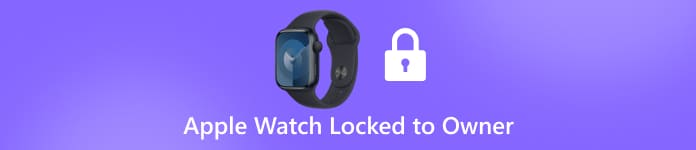
I denne artikkelen:
Del 1: Hva Apple Watch låst til eier betyr
Aktiveringslås er et viktig sikkerhetstiltak utviklet av Apple for produktene sine, inkludert Apple Watch. Aktiveringslås låser Apple Watchs System-on-a-Chip. Når Finn min er aktivert på en Apple Watch som er paret med en iPhone, lagres enhetens serienummer på Apples servere.
Etter tilbakestilling til fabrikkinnstillinger eller forsøk på å koble til en ny iPhone, spør Apple Watch Apples servere. Den vil bli bedt om eierens Apple-ID og passord som ble brukt til å konfigurere enheten.
Uten Apple ID-legitimasjonen kan du ikke koble til eller konfigurere Apple Watch. Enheten din vil bli til en murstein.
Del 2: Slik fjerner du Apple Watch som er låst til eieren
Den enkle måten å låse opp en Apple Watch som er låst til eieren etter fabrikkinnstilling, er å kontakte eieren. Siden Apple Watch er låst med aktiveringslås gjennom en Apple ID-konto. Når eieren fjerner Watch fra kontoen sin, kan du konfigurere den og koble den til en annen iPhone.
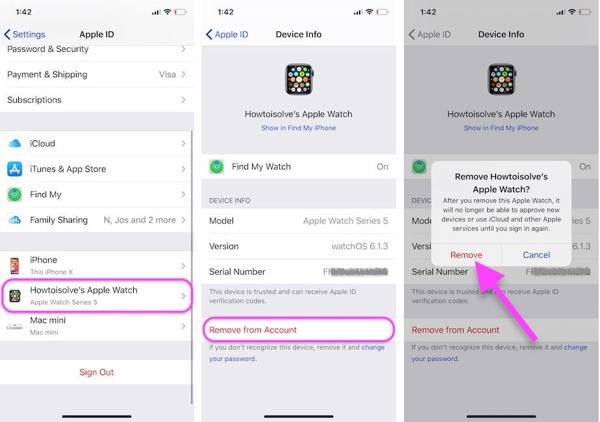
Åpne Innstillinger appen på eierens iPhone.
Trykk på profilen.
Bla ned og velg Apple Watch.
Trykk på Fjern fra konto knapp.
Hvis du blir bedt om det, skriver du inn iPhone-passordet eller Apple ID-passordet.
Til slutt, trykk Fjerne i varselboksen for å bekrefte det.
Del 3: Slik fjerner du Apple Watch som er låst til eieren eksternt
Det finnes faktisk måter å omgå at Apple Watch er låst til eieren gratis. Forutsetningen er at du kan kontakte den forrige eieren, og at eieren fortsatt husker den tilhørende Apple-ID-en og passordet.
Slik fjerner du Apple Watch som er låst til eieren i kontoadministrasjonen

Gå til http://appleid.apple.com/account/manage/ i en nettleser.
Logg inn med eierens Apple-ID og passord.
Gå til Innstillinger under Enheter seksjon.
Velg Apple Watch og klikk på Fjern fra kontoen knapp.
Nå kan du koble Apple Watch med en ny iPhone.
Slik låser du opp Apple Watch som er låst til eieren på iCloud
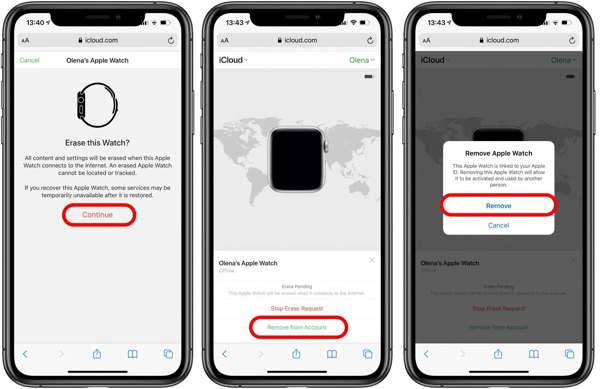
Gå til www.icloud.com/find i nettleseren din og logg inn med den tilhørende Apple-ID-legitimasjonen.
Trekk ned Alle enheter menyen og velg Apple Watch.
Trykk eller klikk på Fjern fra konto knappen. Hvis du ikke finner den, trykk på Slett denne enheten, og velg Fjern fra konto.
Deretter trykker du på Fjerne -knappen i dialogboksen for å bekrefte at du vil omgå Apple Watch-en som er låst til eieren.
Slik låser du opp Apple Watch som er låst til eieren på en annen enhet
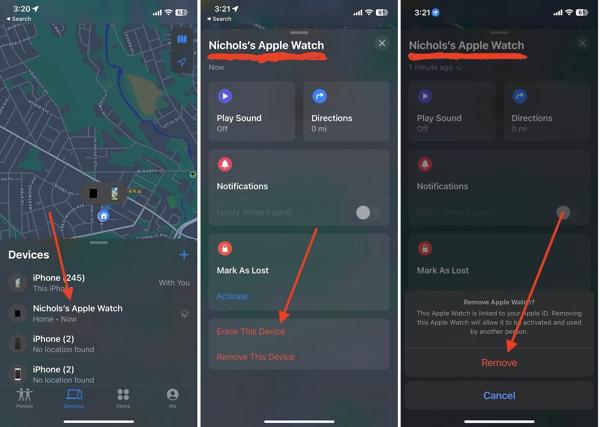
Start Finn min appen på en Apple-enhet.
Gå til Enheter fanen nederst og velg Apple Watch fra listen.
Hvis du ikke finner Apple Watch-en din, trykker du på +-knappen og velger Legg til AirTag eller Legg til nytt elementSkriv inn den tilknyttede Apple-ID-en og passordet for å legge til Apple Watch.
Utvid verktøykassen nederst og velg Fjern denne enheten.
Når du blir bedt om det, trykker du på Fjerne knappen for å unngå at Apple Watch blir låst til eieren.
Del 4: Slik låser du opp Apple Watch låst til eieren med tredjepartsverktøy
Kan du låse opp en Apple Watch som er låst til eieren hvis du har glemt passordet? Som nevnt tidligere trenger du den tilknyttede Apple-kontoen for å låse opp enheten. Uten kontoen trenger du en tredjeparts opplåsingstjeneste.
Slik låser du opp Apple Watch som er låst til eieren med programvaren for å låse opp Apple Watch
Apple Watch Unlock er et program for å fjerne iCloud-aktiveringslåsen fra en Apple Watch som er låst til eieren når man glemmer passordet. Dette verktøyet kan gjøre jobben eksternt og også fikse problemer. Programmet er imidlertid ikke gratisprogram.
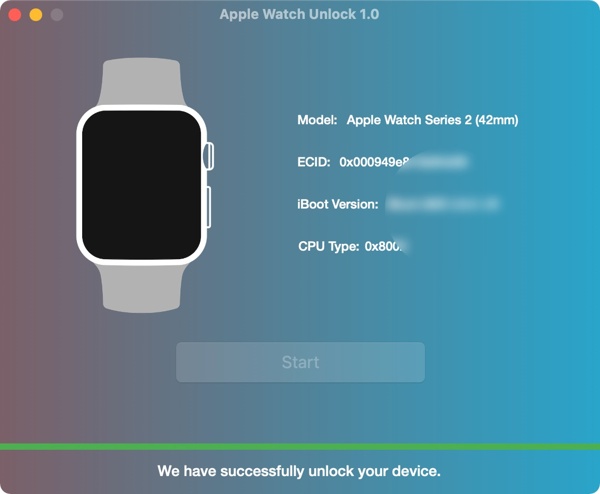
Installer opplåsingsprogramvaren for Apple Watch på PC-en og start den.
Sett Apple Watch-en din i DFU-modus.
Klikk Ordreopplåsing og kjøpe en lisens.
Til slutt, treff Låse opp for å fjerne aktiveringslåsen på Apple Watch.
Slik låser du opp Apple Watch som er låst til eieren med en onlinetjeneste
Nettbaserte iCloud-opplåsingstjenester er et annet alternativ for å fikse en Apple Watch som er låst til eieren. De er ikke gratis, og prisene varierer avhengig av region og Apple Watch-modell. Vi bruker IMEUInlockSIM som eksempel. Det kan også hjelpe deg. låse opp iPhone med IMEI-nummer.
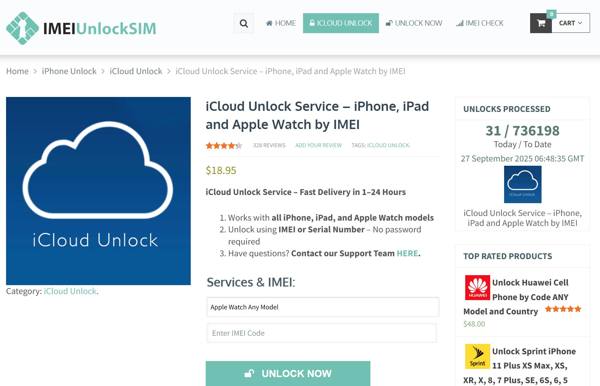
Gå til den elektroniske opplåsingstjenesten i en nettleser.
Velg Apple Watch-modellen din fra rullegardinmenyen
Oppgi IMEI-nummeret i feltet. Du finner det i Innstillinger appen på klokken din.
Klikk på Lås opp nå knappen og sjekk regningen.
Bonustips: Beste Apple iPhone-opplåsere

Hvis du trenger å låse opp en iPhone som er låst til eieren uten passordet, er det beste alternativet. Den kan fjerne Apple ID-kontoen fra en iPhone eller iPad uten noen begrensninger.

4 000 000+ nedlastinger
Fjern Apple-ID-en og passordet fra iPhone eller iPad.
Ikke spør om iPhone-passord eller Apple ID-passord.
Tilby bonusverktøy, som MDM fjerning.
Kompatibel med de nyeste modellene av iPhone og iPad.
Konklusjon
Denne veiledningen forklarte hvordan omgå en Apple Watch som er låst til eieren med eller uten passord. Hvis du kan kontakte den forrige eieren, kan du be ham eller henne om å fjerne Apple Watch-en din fra Apple ID-kontoen. Deretter kan du konfigurere og koble Apple Watch-en din til en ny iPhone eller iPad. Alternativt må du prøve en tredjeparts opplåsingstjeneste. I tillegg anbefalte vi det beste iPhone-opplåsingsverktøyet, imyPass iPassGo.
Hot løsninger
-
Lås opp iOS
- Gjennomgang av gratis iCloud Unlock Services
- Omgå iCloud-aktivering med IMEI
- Fjern Mosyle MDM fra iPhone og iPad
- Fjern support.apple.com/iphone/passcode
- Anmeldelse av Checkra1n iCloud Bypass
- Omgå passordet for iPhone-låseskjermen
- Hvordan jailbreak iPhone
- Lås opp iPhone uten datamaskin
- Omgå iPhone låst til eier
- Fabrikkinnstilt iPhone uten Apple ID-passord
-
iOS-tips
-
Lås opp Android
-
Windows-passord

